Renommer des clips, Enregistrement de clips à partir de la timeline – Grass Valley EDIUS Neo 3 Manuel d'utilisation
Page 248
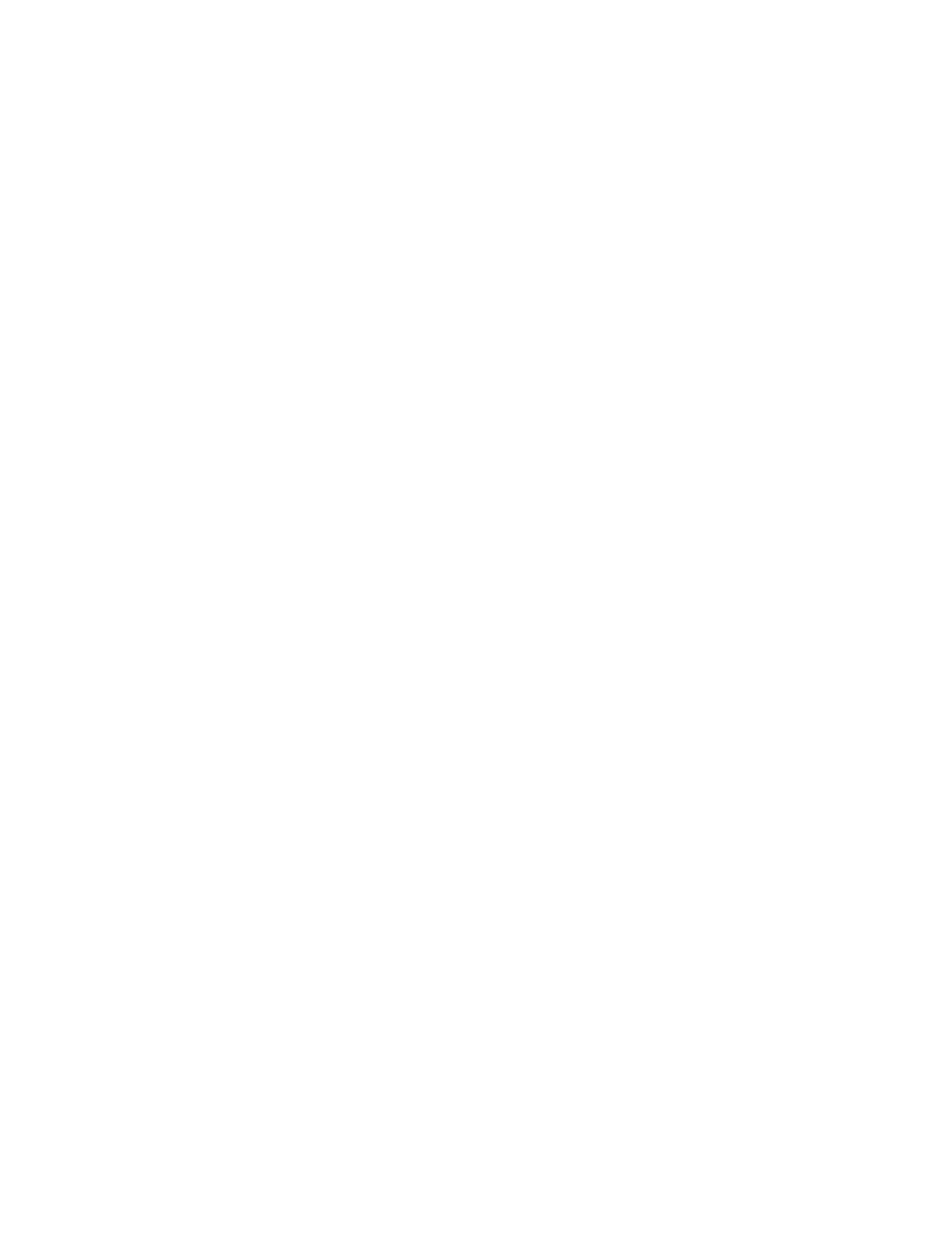
246
EDIUS NEO — Guide de référence de l’utilisateur
Section 4 — Opérations et gestion de clips
•
Timecode de début - timecode de début du clip.
•
Timecode de fin - Timecode de fin du clip.
Remarque Avec une séquence de clips d'images fixes, le timecode de sortie indique
combien la séquence contient d'images fixes. Chaque image fixe est une
image, ainsi, dans l'exemple de la
, la séquence de clips d'images
fixes contient huit images fixes.
•
Nom du clip – Nom du clip tel qu’il est automatiquement généré
pendant la capture ou l’importation ou tel qu’il est saisi par l’utilisateur.
Les clips d'images fixes et vidéo peuvent être importés ou créés dans le
chutier de données en tant que séquence s'ils respectent certaines
conditions. Pour plus d’informations, consultez la section
séquence (en regroupant plusieurs clips) page 255
Renommer des clips
Pour renommer un clip, procédez de l’une des manières suivantes :
•
Sélectionnez un clip, puis cliquez sur son nom.
•
Cliquez avec le bouton droit sur un clip, puis sélectionnez Renommer
le clip dans le menu.
•
Sélectionnez le clip, puis appuyez sur la touche [
F2
] du clavier.
Entrez le nouveau nom du clip.
Enregistrement de clips à partir de la timeline
Après le montage de clips sur la timeline, il est possible que vous souhaitiez
les enregistrer dans le chutier de données sous leur forme montée. Le
montage de clips sur la timeline ne modifie pas le clip d’origine dans le
chutier de données.
Pour enregistrer un clip de la timeline dans le chutier de données, procédez
de l’une des manières suivantes :
•
Sélectionnez le clip sur la timeline et sélectionnez Clip>Ajouter au
chutier dans la barre de menu de la fenêtre de prévisualisation.
•
Sélectionnez le clip sur la timeline, puis appuyez sur les touches
[
MAJ
]+[
B
] du clavier.
•
Faites glisser le clip à partir de la timeline et déposez-le dans le chutier
de données.
•
Cliquez avec le bouton droit sur le clip sur la timeline, puis sélectionnez
Ajouter au chutier dans le menu, comme illustré dans la
.